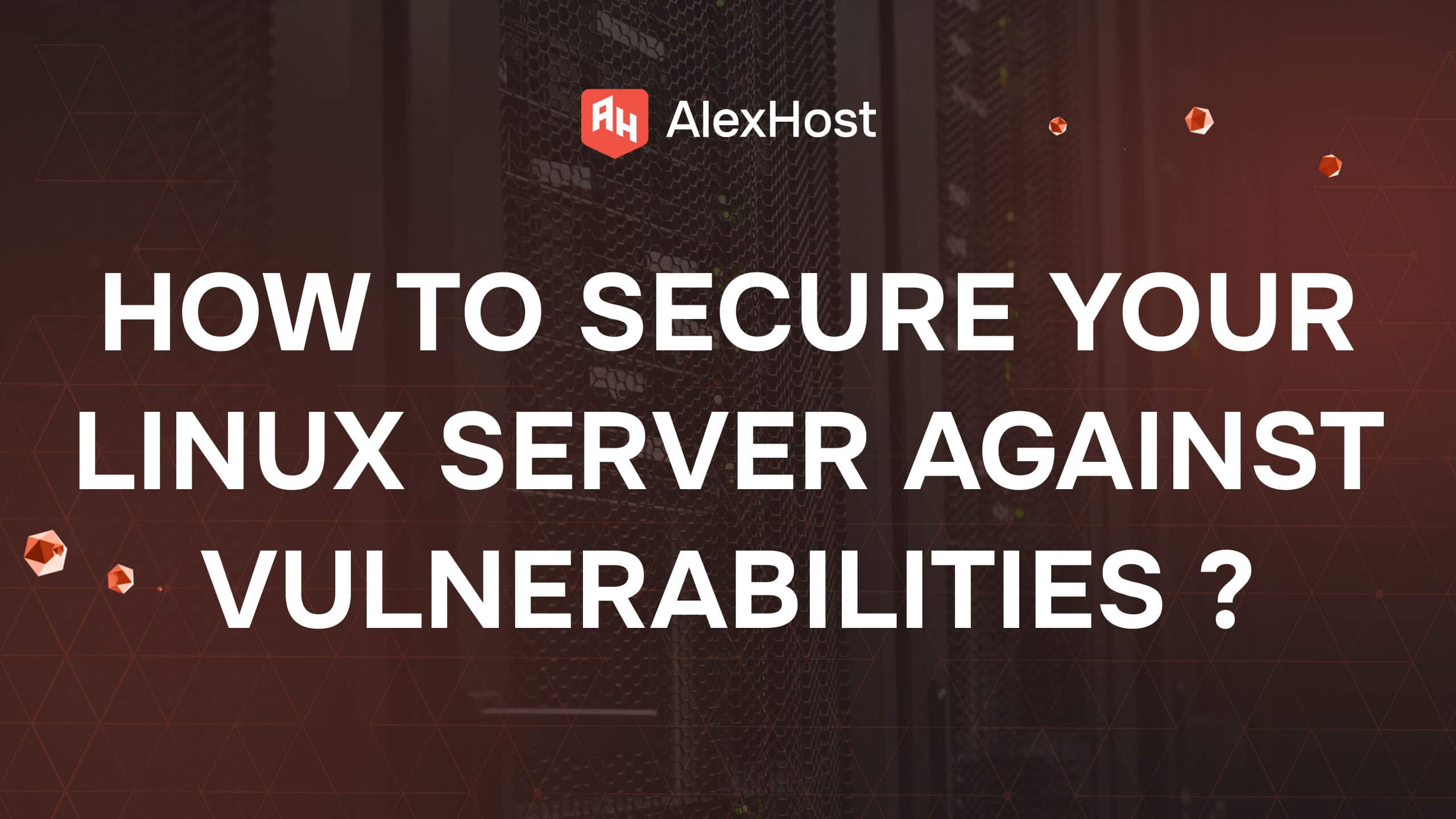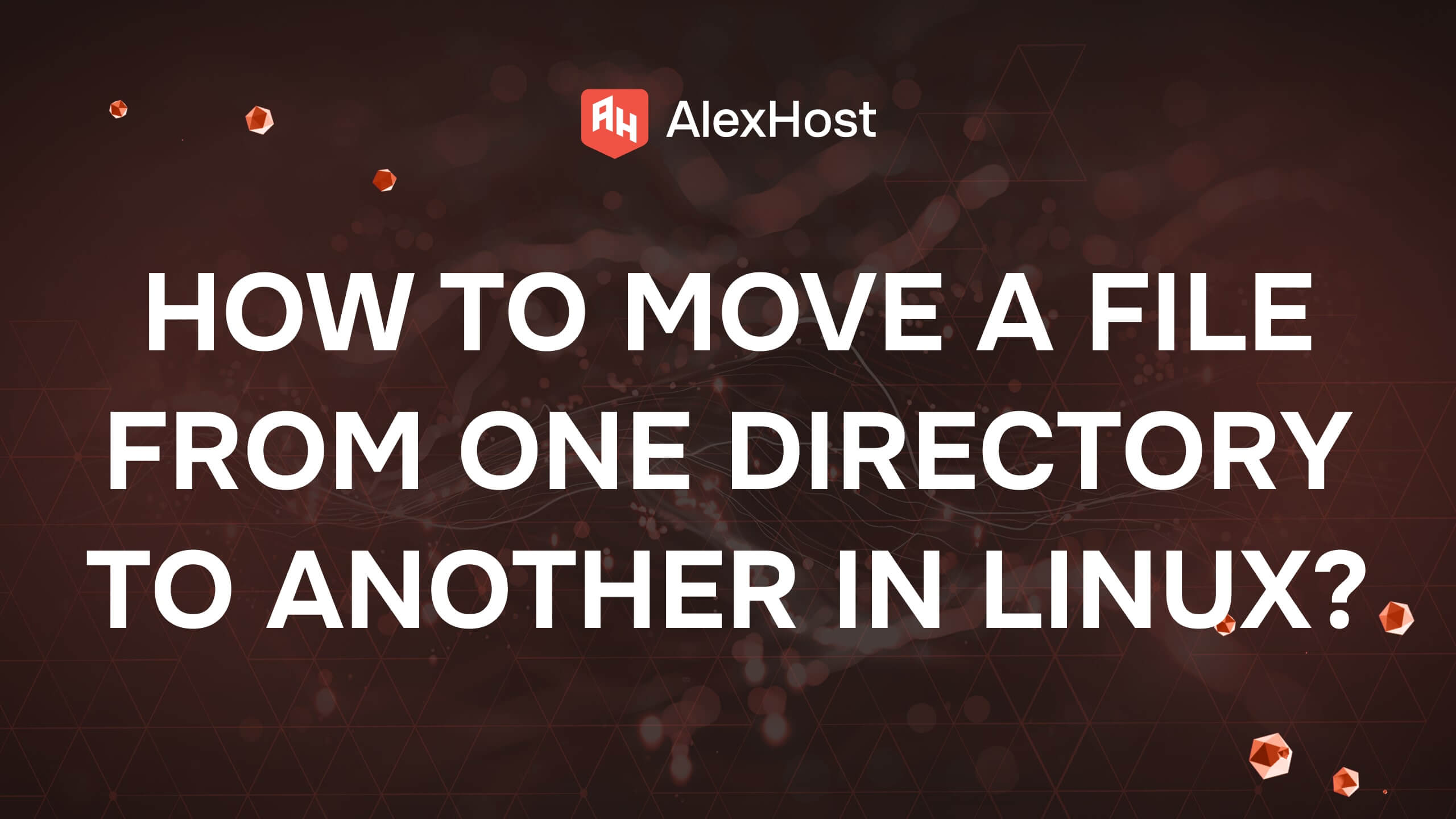Instalação e uso do gerenciador de pacotes Yarn no Linux
O Yarn é um poderoso gerenciador de pacotes JavaScript que tem como objetivo tornar o gerenciamento de dependências mais fácil e eficiente. Desenvolvido pelo Facebook, ele ganhou popularidade devido à sua velocidade e confiabilidade em comparação com outros gerenciadores de pacotes, como o npm (Node Package Manager). Este artigo o ajudará a instalar o Yarn em um sistema Linux, explicará como usá-lo e discutirá as diferenças entre o Yarn e o npm, bem como suas respectivas vantagens e desvantagens.
Instalação do Yarn no Linux
O Yarn pode ser instalado em uma variedade de distribuições do Linux. Abaixo estão os métodos para algumas distribuições populares.
Método 1: Instalar o Yarn usando o gerenciador de pacotes APT
Esse é o método mais comum para instalar o Yarn em sistemas baseados no Debian.
Atualize a lista de pacotes:
sudo apt update
Instale as dependências necessárias: Se você não tiver o curl instalado, poderá instalá-lo:
sudo apt install curl
Adicione o repositório Yarn APT: Agora você pode adicionar o repositório de pacotes do Yarn:
curl -sS https://dl.yarnpkg.com/debian/pubkey.gpg | sudo gpg –dearmor -o /etc/apt/keyrings/yarn.gpg
echo “deb [signed-by=/etc/apt/keyrings/yarn.gpg] https://dl.yarnpkg.com/debian/ stable main” | sudo tee /etc/apt/sources.list.d/yarn.list
Atualize sua lista de pacotes novamente: depois de adicionar o repositório Yarn, atualize sua lista de pacotes novamente:
sudo apt update
Instalar o Yarn:Agora você pode instalar o Yarn:
sudo apt install yarn
Verificar a instalação:Por fim, verifique se o Yarn foi instalado com êxito:
yarn –version
Método 2: Instalar o Yarn via npm
Se você já tiver instalado o Node.js e o npm, poderá instalar o Yarn usando o npm:
Instale o Node.js e o npm (se não estiver instalado):
sudo apt install nodejs npm
Instale o Yarn usando o npm: Depois de instalar o npm, você pode instalar o Yarn globalmente com o seguinte comando:
npm install –global yarn
Usando os comandos básicos do Yarn
Iniciar um novo projeto:Para criar um novo projeto com o Yarn, navegue até o diretório desejado e inicie:
yarn init
Siga as instruções para criar um arquivo package.json.
Adicionar uma dependência:Para adicionar um pacote (dependência) ao seu projeto, use:
yarn add package-name
Adicionar uma dependência de desenvolvimento:Para dependências somente de desenvolvimento, use:
yarn add package-name –dev
Remover dependência:Para remover um pacote, use:
yarn remove package-name
Instalar todas as dependências:Se você tiver um arquivo package.json, poderá instalar todas as dependências com:
yarn install
Atualizar dependências: para atualizar um pacote específico:
yarn upgrade nome-do-pacote
Executando scripts
O Yarn também permite que você execute scripts definidos no seu arquivo package.json:
yarn run script-name
Yarn vs npm: Diferenças, vantagens e desvantagens
Diferenças
Bloqueio de arquivos:
Yarn: Usa um arquivo yarn.lock para bloquear versões de dependência de pacotes, garantindo instalações consistentes em todos os ambientes.
npm: introduziu um recurso semelhante com package-lock.json no npm 5.
Velocidade de instalação:
Yarn: Geralmente mais rápida devido às instalações paralelas e ao armazenamento em cache.
npm: foi mais lento no passado, mas houve melhorias nas versões mais recentes.
Comandos da CLI:
O Yarn tem comandos exclusivos, como o yarn upgrade-interactive, para atualizações interativas.
Espaços de trabalho:
Yarn: oferece suporte a espaços de trabalho para gerenciar monoreposições.
npm.
Prós e contras do Yarn
Prós:
Velocidade: Instalação mais rápida graças ao cache e ao paralelismo.
Instalações determinísticas.
Comandos mais intuitivos e melhores resultados.
Espaços de trabalho: Suporte integrado para gerenciamento de monorepositório.
Desvantagens:
Dependência do Node.js: Requer que o Node.js seja instalado antes do Yarn.
Curva de aprendizado: Novos usuários podem precisar de tempo para se acostumar com a estrutura de comando diferente em comparação com o npm.
Prós e contras do npm
Prós:
Adoção generalizada: vem pré-instalado com o Node.js, o que o torna amplamente usado e bem suportado.
Ecossistema maduro: Grande comunidade e amplos recursos disponíveis para solução de problemas.
Simplicidade: Familiar para a maioria dos desenvolvedores de JavaScript.
Desvantagens:
Velocidade: já foi mais lento que o Yarn no passado, embora as atualizações recentes tenham melhorado.
Menos determinista: antes do npm 5, as instalações podiam variar entre ambientes sem um arquivo de bloqueio.
Conclusão
O Yarn é um poderoso gerenciador de pacotes que oferece vários recursos destinados a melhorar o fluxo de trabalho do desenvolvimento de aplicativos JavaScript. Com sua velocidade, instalações determinísticas e comandos fáceis de usar, ele se tornou uma escolha popular entre os desenvolvedores. Embora o npm continue a ser amplamente usado e aperfeiçoado, a escolha entre o Yarn e o npm geralmente se resume à preferência pessoal ou da equipe. Ao compreender os pontos fortes e fracos de cada um, você pode tomar uma decisão informada sobre qual gerenciador de pacotes atende melhor às necessidades do seu projeto.